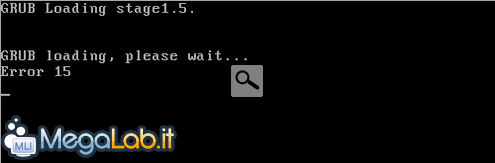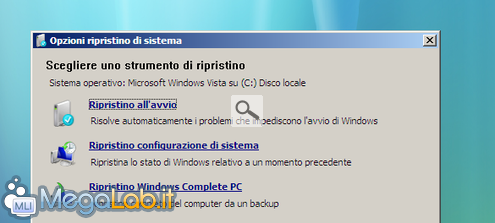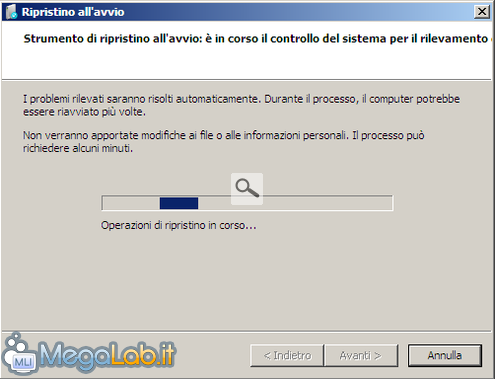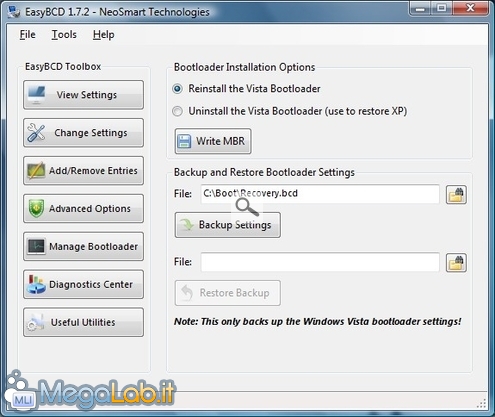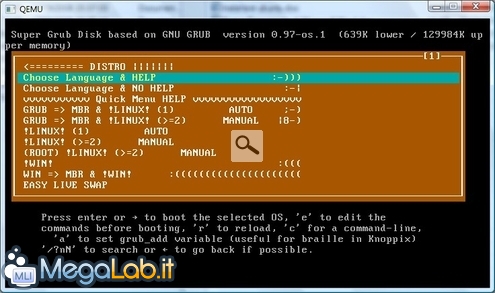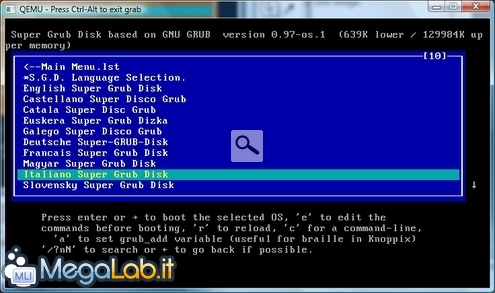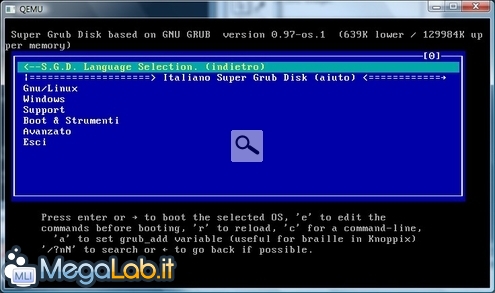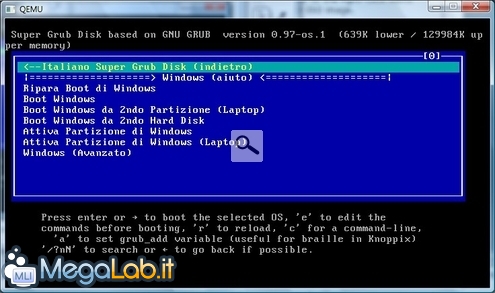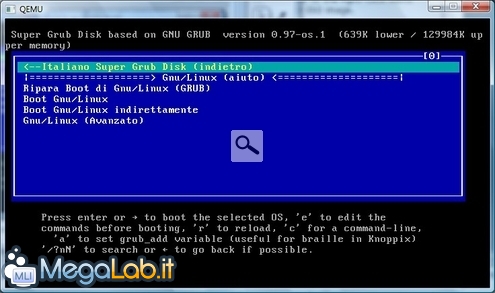Risolvere gli errori di GRUB dopo la rimozione di Linux
Dopo la rimozione di una distribuzione di GNU/Linux qualunque, è comune che si verifichi un problema con il suo bootloader, Lilo o GRUB, a seconda di casi.
Viene restituito un errore che lascia in stallo il calcolatore, impedendo l'avvio di qualunque sistema operativo presente sull'hard disk.
Dopo un messaggio del genere, vediamo come ripristinare l'avvio di un sistema Windows presente sul medesimo hard disk.
Windows XP
Per prima cosa, inseriamo il CD di Windows XP nel lettore CD e riavviamo il computer, effettuando il boot dal supporto appena inserito. Premiamo un tasto qualunque per avviare il CD e attendiamo che vengano caricati i file necessari.
Alla comparsa del programma d'installazione, premiamo R per accedere alla console di ripristino di configurazione di emergenza.
Attendiamo nuovamente qualche istante.
Digitiamo la cifra corrispondente all'installazione di Windows da modificare corredata dalla password di amministratore, e premiamo Invio.
Digitiamo il comando fixmbr seguito da Invio. Confermiamo con s.
Digitiamo poi il comando fixboot seguito da Invio, e confermiamo ancora con s.
Usciamo dalla console di ripristino con exit, e accediamo a Windows come di consueto, visto che il problema sarà rapidamente scomparso.
Windows Vista
Anche per quanto riguarda Windows Vista, inseriamo il DVD del sistema operativo nel lettore, effettuiamo il boot da quello e, al momento opportuno, selezioniamo la voce Ripristina Computer in basso a sinistra.
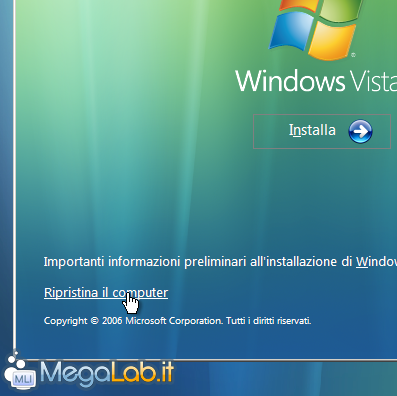
Scegliamo l'installazione di Windows da ripristinare e premiamo Avanti.

Scegliamo poi la prima voce, Ripristino all'avvio.
Attendiamo qualche istante mentre la procedura giunge al termine.
Possiamo adesso riavviare il computer e lanciare Windows, che adesso partirà senza problemi.
Se questa procedura non ha risolto il problema, sempre dal DVD di Vista aprite la console dei comandi e digitate il comando bootrec /fixmbr seguito da Invio.
Invece, con Linux ancora presente nel computer e Windows Vista avviato, è possibile usare il programma EasyBCD con la funzione di Reinstall the Vista Bootloader si può riscrivere il bootloader necessario a Windows Vista per partire. Dopo basta eliminare l'installazione Linux e avviare senza problemi Windows Vista.EasyBCD
bootrec /fixmbr
Super Grub Disk
Super Grub Disk è un CD di boot, e non solo visto che ci sono anche le versioni per floppy disk e penna USB, in grado di ricostruire il bootloader di Windows e anche quello di Grub stesso.
Una volta scaricato il programma, nel supporto che meglio si adatta alla vostra specifica configurazione, avviate il vostro computer e arrivate al primo menu di scelta (le foto sono prese da una sessione di utilizzo all'interno di una macchina virtuale emulata con QEMU: nella realtà mancherà la barra in alto).
Scegliendo la prima voce, oltre ai vari comandi troverete un Help in Italiano che vi aiuterà nelle scelte. Il programma è comunque molto intuitivo, quindi potete partire con la seconda riga.
Nella seconda schermata dovete scegliere l'Italiano.
Se nel menu iniziale avevate optato per la prima opzione, seguono 4 schermate di spiegazioni dove basta premere un tasto qualsiasi per continuare, con la seconda riga del menu arrivate invece direttamente alla scelta di riparare Grub o l'avvio di Windows.
A seconda della scelta fatta, potete riparare il boot di Windows.
O GRUB
Visto che lavoravo in emulazione (in modalità normale non potevo salvare le foto) non ho modo di mostrarvi l'ultima foto, ma bisogna scegliere l'installazione di Linux presente per fargli ricostruire il bootloader, alla fine bisognerà riavviare e verificare che tutto funzioni: io l'ho fatto in seguito, e posso confermare che tutto funziona come promesso.
MegaLab.it rispetta la tua privacy. Per esercitare i tuoi diritti scrivi a: privacy@megalab.it .
Copyright 2008 MegaLab.it - Tutti i diritti sono riservati